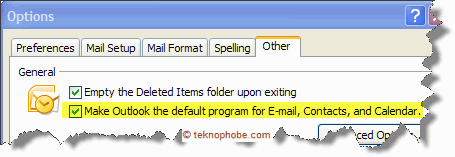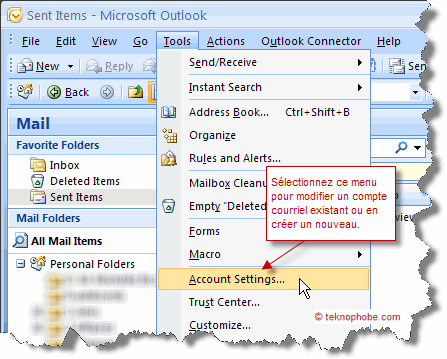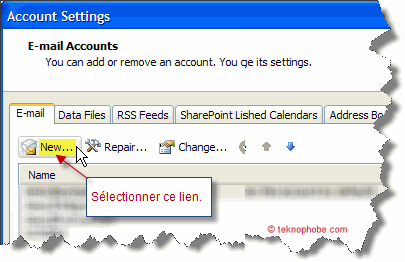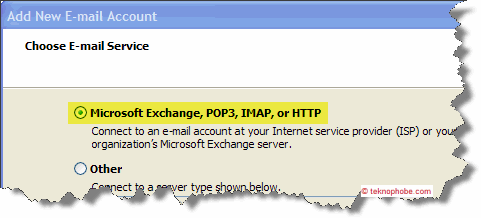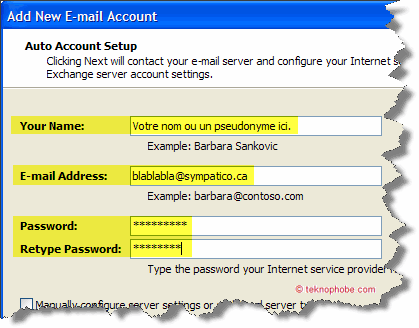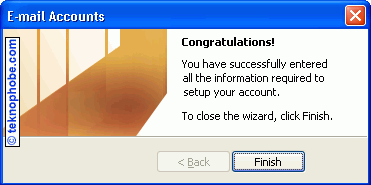Paramétrer Microsoft Office Outlook 2007PréalablePour compléter ce tutoriel sur le paramétrage de votre compte courriel avec Outlook 2007 (à ne pas confondre avec Outlook Express), vous devez connaître votre identificateur, le mot de passe que vous a assigné votre FAI ainsi que les adresses de vos serveurs POP et SMTP. Comment paramétrer Outlook 2007 pour vous brancher chez Sympatico:Étape 1: Lancez Outlook 2007.
Si vous voulez qu'Outlook soit votre programme par défaut, pour le courriel, les contacts et le calendrier:
Outlook comme courrielleur par défaut
Étape 2: Sélectionnez ensuite le menu Tools > Account Settings pour créer un nouveau compte courriel (ou pour modifier un compte existant). Création d'un nouveau compte courriel dans Outlook
Étape 3: Sous l'onglet E-mail du panneau suivant, sélectionnez le lien New... Création d'un nouveau compte courriel
Étape 4: Dans le panneau suivant, cochez l'option appropriée, suivie du bouton Next. L'exemple courant cible le paramétrage d'un compte POP3. Paramétrage d'un compte de type POP3
Étape 5: Remplissez tous les champs avec les coordonnées émises par votre FAI. Nous vous suggérons de cliquer sur le bouton Test Account Settings afin de vérifier le bon fonctionnement de votre connexion au serveur de courriel. Notez que cette opération échouera si Outlook est bloqué par votre pare-feu (si activé) ou si un des champs de paramétrage comporte une quelconque erreur de typographie. Saisie des coordonnées de branchement
Sur Sympatico, il n'est pas nécessaire de cocher la case Log on using Secure Password Authentification (SPA). Étape 6: Vous avez terminé le paramétrage d'Outlook pour votre compte courriel sur Sympatico. Une configuration réussie invoque le panneau suivant où vous n'avez qu'à cliquer sur le bouton Finish pour terminer la procédure. Confirmation d'un paramétrage réussi
Vous devriez normalement recevoir un courriel confirmant la réussite de votre paramétrage.
|